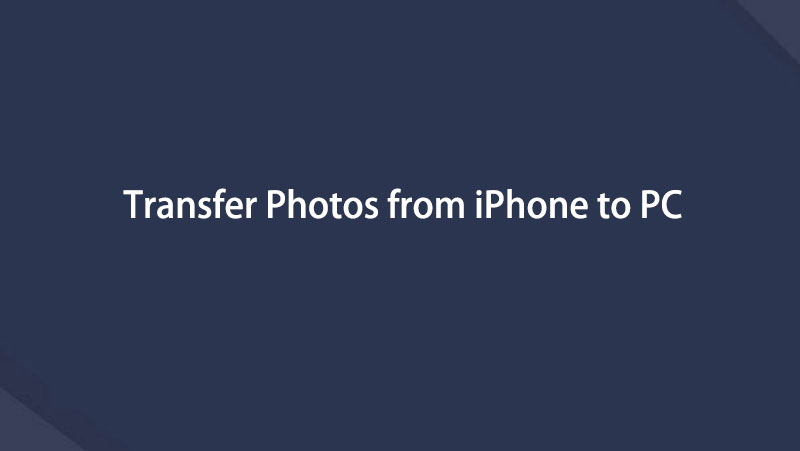Överför data från iPhone, Android, iOS, Dator till var som helst utan förlust.
- Överför data från ett Micro SD-kort till en annan Android
- Hur man överför bilder från en telefon till en annan
- Hur man överför foton från gammal LG-telefon till dator
- Hur man överför foton från en gammal Samsung till en annan Samsung
- Överför kontakter från Samsung till iPhone
- Överför data från LG till Samsung
- Överför data från den gamla surfplattan till den nya
- Överför filer från Android till Android
- Överför iCloud Photos till Android
- Överför iPhone-anteckningar till Android
- Överför iTunes Music till Android
Anmärkningsvärd guide om hur man flyttar foton från iPhone till PC
 Postat av Lisa Ou / 15 november 2023 16:00
Postat av Lisa Ou / 15 november 2023 16:00Hallå! Mina filer har stått inför oavsiktlig radering på sistone, eftersom min systerdotter alltid spelade på iPhone ända sedan de kom hem. Under tiden tog vi fotodokumentärer av vårt skolprojekt igår, så jag är orolig att de också kommer att raderas. Därför hoppas jag att någon kan hjälpa mig att hitta en användbar överföringsmetod. Hur överför jag bilder från iPhone till PC?
Äger du en iPhone och en PC istället för en Mac? Om så är fallet kan du ha svårt att hitta en överföringsmetod mellan de två enheterna. Att ha din mobiltelefon och dator utvecklade av samma företag är en stor fördel, eftersom de tillhandahåller officiella tekniker för att flytta över filer. Men i det här fallet måste du hitta en funktionell metod för att fungera på dina enheter.
Tur för dig, men allt du kan behöva finns redan i den här artikeln. Effektiva strategier för att överföra bilder från en iPhone till din PC listas nedan, inklusive deras information. Bortsett från det tillhandahålls steg-för-steg-instruktioner för att hjälpa dig att göra processen enklare och undvika komplexa processer som bara kan skada din iPhone och PC.


Guide Lista
Del 1. Överför bilder från iPhone till PC via iCloud Photos
Eftersom du använder en iPhone måste du veta att iCloud Photos är en iCloud-tjänst som låter dig lagra mediefiler. Därför kan du synkronisera dina foton till molnet genom att logga in på din iPhone. Logga sedan in också på datorn för att komma åt dem. Det är bland de enklaste sätten du kan använda för att överföra bilder mellan din iPhone och PC.
Överför data från iPhone, Android, iOS, Dator till var som helst utan förlust.
- Flytta filer mellan iPhone, iPad, iPod touch och Android.
- Importera filer från iOS till iOS eller från Android till Android.
- Flytta filer från iPhone / iPad / iPod / Android till datorn.
- Spara filer från dator till iPhone / iPad / iPod / Android.
Det enda du måste se till att du har är dock en internetanslutning. Synkronisering av bilder på iCloud beror mycket på ett stabilt nätverk. Därför måste ditt internet vara starkt för att kunna flytta dem framgångsrikt. Om inte, kan överföringen ta timmar att slutföra, eller så kanske den inte fungerar alls.
Tänk på den säkra processen nedan för att överföra bilder från iPhone till PC via iCloud Photos:
steg 1Tryck på din iPhone Inställningar ikonen för att komma åt appen och se alternativen. I den övre delen av skärmen väljer du din profil Och välj icloud på följande skärm. Ditt iPhone-innehåll som tillåts synkronisera kommer då att presenteras. Därifrån trycker du på Bilder alternativ och slå sedan på Synkronisera denna iPhone reglaget för att aktivera det för iCloud-synkronisering.
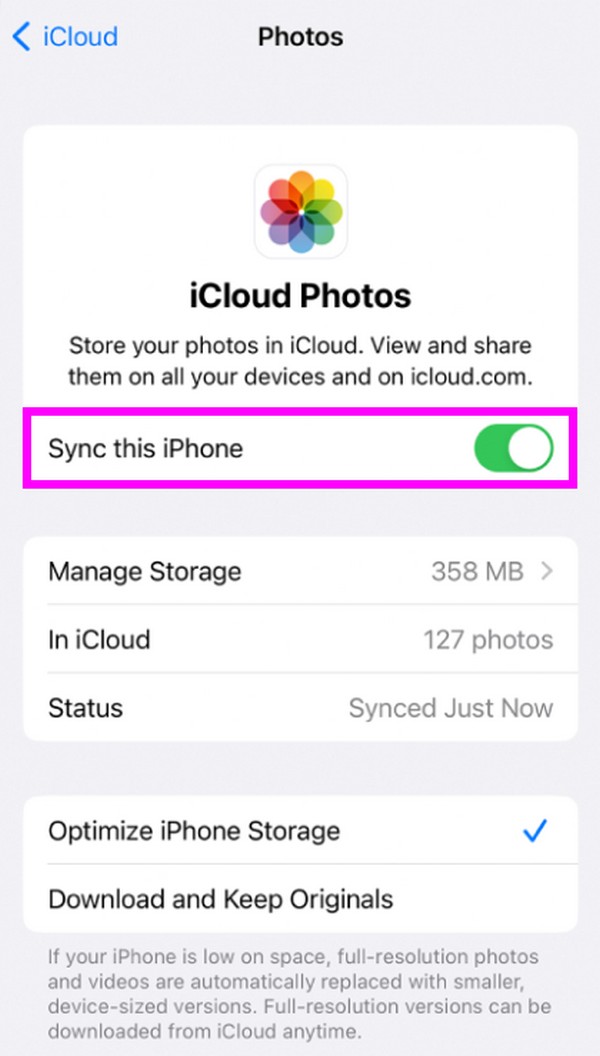
steg 2När bilderna har synkroniserats till ditt iCloud-konto, gå in i en webbläsare på din PC och logga in på ditt konto på dess officiella webbplats med ditt Apple-ID. När iCloud-funktionerna visas på dess webbsida, välj Bilder för att se de bilder du nyligen har synkroniserat från iPhone. Slutligen, välj bilderna du ska överföra och tryck på nedladdningsikonen.
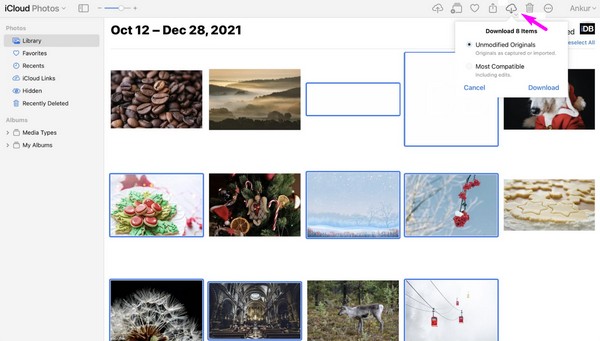
Alternativt kan du ladda ner programmet iCloud för Windows. Logga sedan in på ditt konto och synkronisera dina iPhone-foton genom att klicka Bilder > Tillbehör, kolla sedan på iCloud Bilder låda. Till sist, slå Färdig > Ansök för att komma åt dina iPhone-foton på din PC.
Överför data från iPhone, Android, iOS, Dator till var som helst utan förlust.
- Flytta filer mellan iPhone, iPad, iPod touch och Android.
- Importera filer från iOS till iOS eller från Android till Android.
- Flytta filer från iPhone / iPad / iPod / Android till datorn.
- Spara filer från dator till iPhone / iPad / iPod / Android.
Del 2. Överför foton från iPhone till PC med en USB-kabel
Om du inte har en internetanslutning, använd en USB-kabel istället. Du behöver bara kopiera och klistra in filer för att överföra bilderna från din iPhone till datorn. Men även med denna processs enkelhet måste du ha en USB-kabel som kan anslutas till en iPhone och PC. Annars har du inte möjlighet att hämta dina bilder från iPhone och importera dem till datorn. Men oroa dig inte. När du väl har kabeln kommer proceduren att gå mycket snabbare och smidigare.
Imitera de enkla riktlinjerna nedan för att förstå hur du överför bilder från iPhone till PC Windows med hjälp av en extern enhet:
steg 1Koppla USB-kabeln till din iPhone och anslut den andra änden till en av portarna på din PC. När datorn upptäcker din iPhone, se till att tillåta anslutningskraven för att låta den läsa dina data.
steg 2Fortsätt sedan till Photos-appen på din PC och tryck på Importera knappen uppe till höger. Välj den Från ett val av USB-enhet från listan över anslutna enheter. Slutligen, hitta och välj bilderna du tänker flytta och överför dem sedan till en av dina PC-mappar.
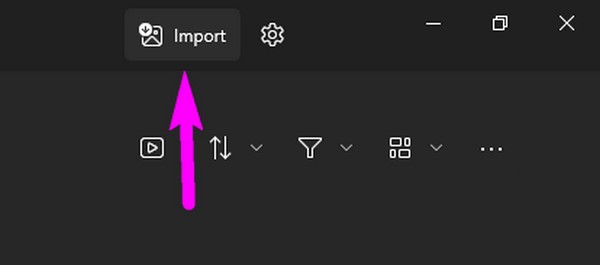
Del 3. Överför bilder från iPhone till PC med FoneLab HyperTrans
FoneLab HyperTrans, å andra sidan, har inte många krav för att hjälpa dig att överföra data. Om du inte kunde utföra de tidigare teknikerna på grund av brist på resurser eller besvär, måste detta överföringsprogram vara det som är avsett för dig. Oavsett enheter låter FoneLab HyperTrans dig flytta olika datatyper, eftersom det stöder filöverföring mellan iPhones, datorer och Android-enheter. Därför kommer du inte att ha problem med kompatibilitet, särskilt eftersom det erbjuder flexibla sätt att ansluta enheter.
Överför data från iPhone, Android, iOS, Dator till var som helst utan förlust.
- Flytta filer mellan iPhone, iPad, iPod touch och Android.
- Importera filer från iOS till iOS eller från Android till Android.
- Flytta filer från iPhone / iPad / iPod / Android till datorn.
- Spara filer från dator till iPhone / iPad / iPod / Android.
Samtidigt överför det här programmet inte bara bilder. Det stöder också musikfiler, videor, dokument, foton och kontakter. Dessutom, FoneLab HyperTrans har användbara funktioner som kan användas i vissa fall. Till exempel låter det dig konvertera HEIC-bilder till JPG eller PNG. Du kan utforska dess gränssnitt för att upptäcka de andra funktionerna och njuta av att använda dem.
Nedan är hanterbar procedur ett exempel på det bästa sättet att överföra bilder från iPhone till PC med FoneLab HyperTrans:
steg 1Tryck Gratis nedladdning fliken på den officiella webbsidan för FoneLab Hypertrans. På så sätt kommer installationsprogrammet att sparas på din dator inom några sekunder. När du har sparat, tillåt kraven för att installera programmet och vänta på att de väsentliga komponenterna laddas ner. Slutligen, starta det nyinstallerade programmet på din dator.
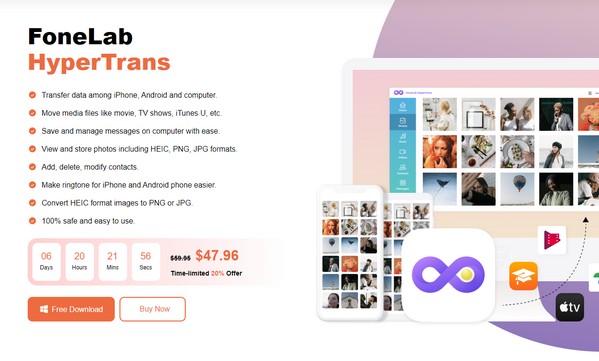
steg 2Länka vardera änden av en blixtkabel till din iPhone och PC när du uppmanas att ansluta av programgränssnittet. Alternativt kan du använda ditt WiFi-nätverk för att ansluta dem och sedan ladda ner MobieSync app istället. Se sedan till att din iPhone är vald i alternativen i toppfältet och fortsätt sedan till Bilder avsnitt i den vänstra rutan.
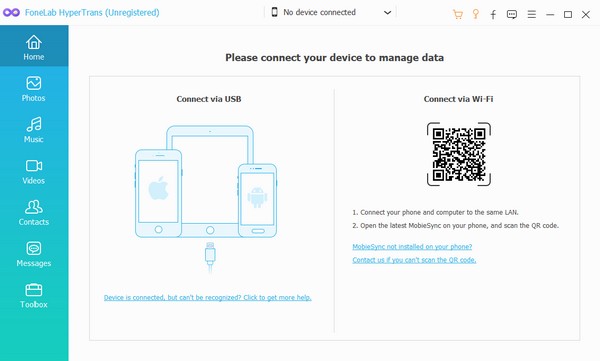
steg 3Välj en av de mappar som visas där bilden du vill överföra är lagrad. Leta sedan upp dem i det högra gränssnittet och välj sedan objekten genom att markera deras rutor. När alla bilder du ska flytta är markerade, tryck på datorikon i den översta delen för att överföra dem till din PC.
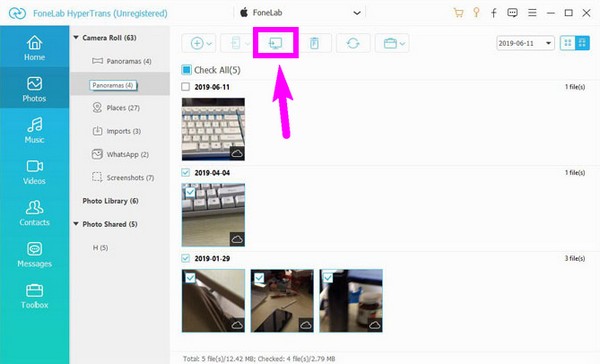
Del 4. Vanliga frågor om hur man överför foton från iPhone till PC
Överför data från iPhone, Android, iOS, Dator till var som helst utan förlust.
- Flytta filer mellan iPhone, iPad, iPod touch och Android.
- Importera filer från iOS till iOS eller från Android till Android.
- Flytta filer från iPhone / iPad / iPod / Android till datorn.
- Spara filer från dator till iPhone / iPad / iPod / Android.
1. Varför kan jag inte överföra bilder från iPhone till PC?
Din metod kanske inte är tillämplig för överföring mellan en iPhone och en PC. Vet att endast ett fåtal strategier är effektiva för att utföra en sådan överföringsprocess. Därför måste du se till att den du försöker utföra är funktionell. Om inte, är du välkommen att bläddra i den här artikeln för att upptäcka överföringsprocedurerna som fungerar för en iPhone och en PC. Riktlinjer finns också redan ovan, så allt du behöver göra är att använda dem korrekt.
2. Vilken metod är den bästa för att överföra bilder från en iPhone till en PC?
Från alla överföringsmetoder vi har testat kan vi säga FoneLab HyperTrans ligger än så länge i topp. Den har ett enkelt gränssnitt som gör att alla, även nybörjare, bearbetar stegen utan ansträngning. Dessutom stöder den flera datatyper och har bonusfunktioner som kan användas i många situationer.
Tack för att du överförde dina bilder från iPhone till din PC med hjälp av de program och strategier vi har visat sig vara effektiva. Hitta fler lösningar som dessa på FoneLab HyperTrans plats.
Överför data från iPhone, Android, iOS, Dator till var som helst utan förlust.
- Flytta filer mellan iPhone, iPad, iPod touch och Android.
- Importera filer från iOS till iOS eller från Android till Android.
- Flytta filer från iPhone / iPad / iPod / Android till datorn.
- Spara filer från dator till iPhone / iPad / iPod / Android.
Nedan finns en videohandledning som referens.